KK教程资讯:带你了解最前沿的技术、资讯,海纳百川,学无止境!
360安全卫士怎么默认浏览器?(图文教程)
2021-02-02作者:KK小编来源:KK下载站整理
360安全卫士是一款奇虎推出的安全防护软件,具有强大的防护功能。如果电脑上安装了该软件之后就会自动锁定系统原有的浏览器,当然如果有360自己家的浏览器的话那么首选就是自家的浏览器,那么我们该如何修改默认浏览器呢?本文中KK下载给大家分享介绍的360安全卫士设置默认浏览器的操作方法!
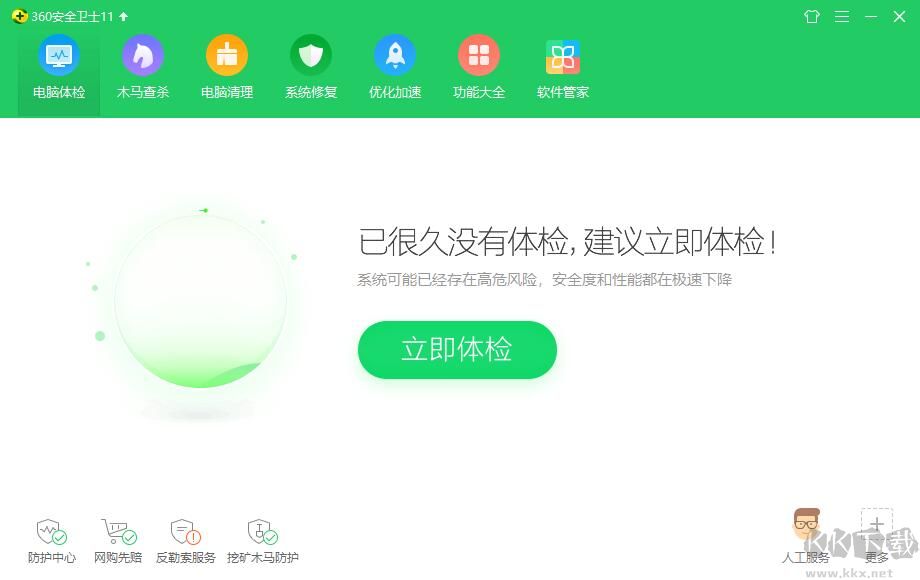

2、点击左侧的【电脑安全】;
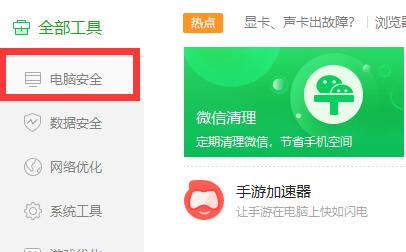
3、点击【主页防护】;
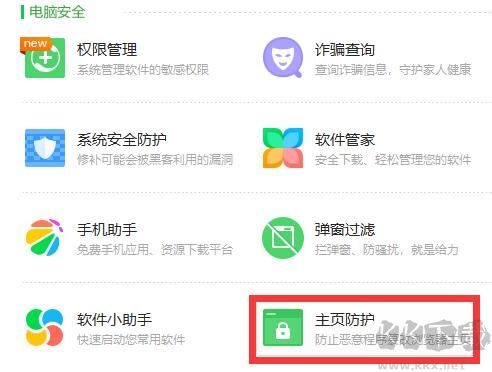
4、将右侧的【已锁定】后面的【点击解锁】全部解锁;
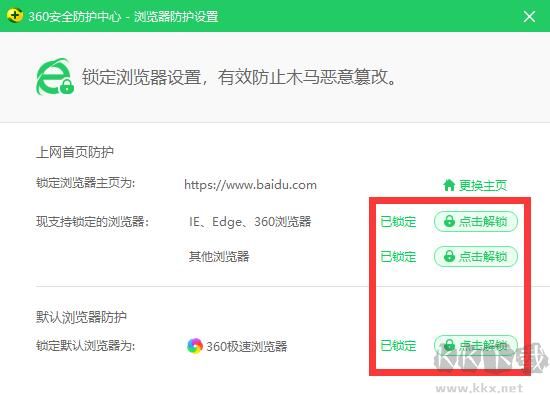
5、完成解锁后我们就可以设置默认浏览器以及默认导航网址;
6、完成设置后点击【一键锁定】即可!
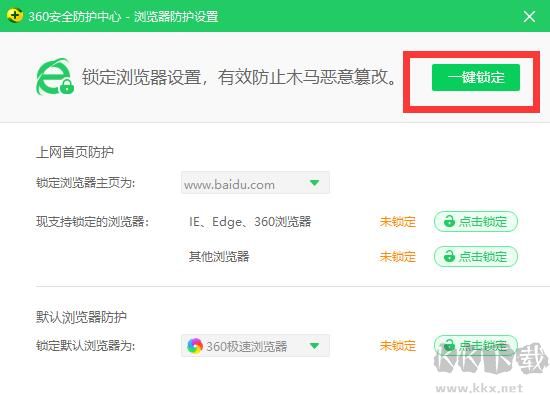
以上便是KK在下载给大家分享介绍的360安全卫士修改默认浏览器的方法!
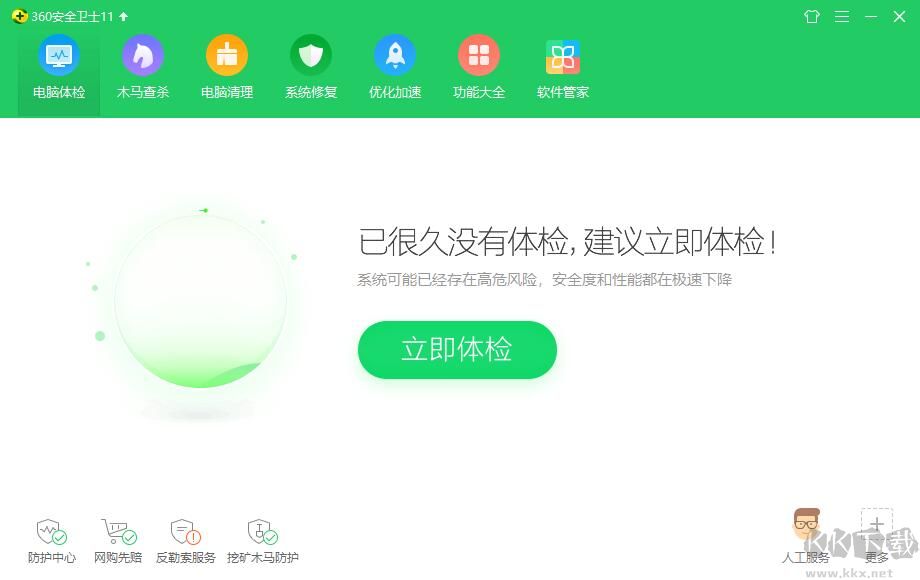
360安全卫士修改默认浏览器步骤
1、打开360安全卫士,点击【功能大全】;
2、点击左侧的【电脑安全】;
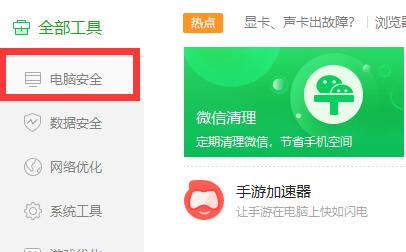
3、点击【主页防护】;
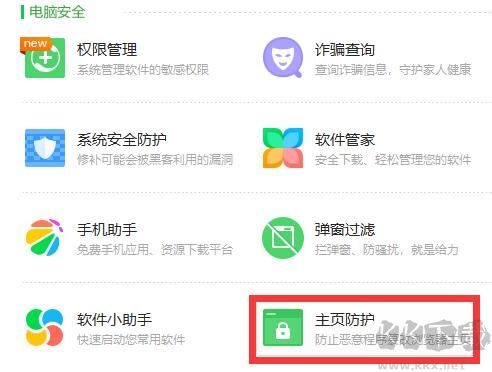
4、将右侧的【已锁定】后面的【点击解锁】全部解锁;
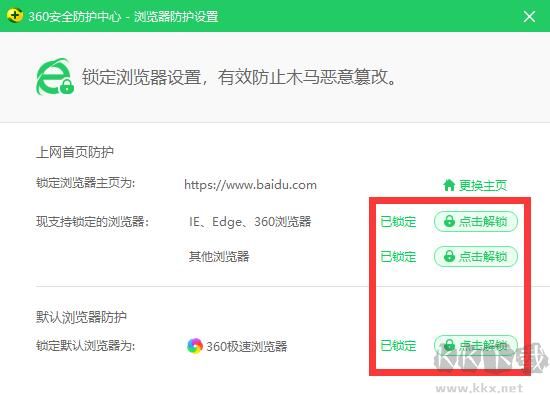
5、完成解锁后我们就可以设置默认浏览器以及默认导航网址;
6、完成设置后点击【一键锁定】即可!
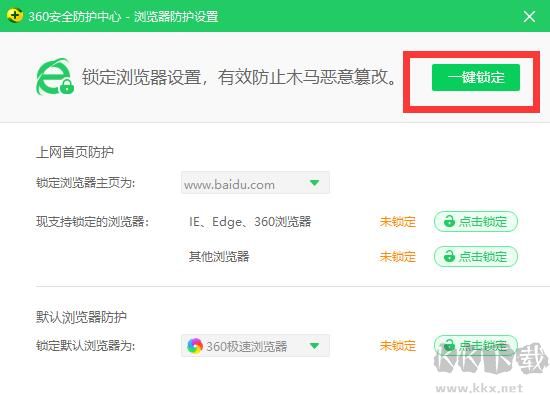
以上便是KK在下载给大家分享介绍的360安全卫士修改默认浏览器的方法!
猜你喜欢
热门文章
沙盒与副本吃鸡模式
 沙盒与副本是一个带有生存建造和刷装备要素的IO类游戏。和你曾玩过的刷装备RPG类似,你的主要目的就是反复击败敌人、升级刷装备, 不过生存建造要素给了你更多的发挥空间。...
沙盒与副本是一个带有生存建造和刷装备要素的IO类游戏。和你曾玩过的刷装备RPG类似,你的主要目的就是反复击败敌人、升级刷装备, 不过生存建造要素给了你更多的发挥空间。...- 《诛仙世界》
- win10右下角的天气和资讯怎么关闭
- 羊了个羊通关方法(亲测有效)_羊了个羊通关教程[把难度降低]
- 第五人格许愿码怎么领?第五人格最新许愿码免费领取2022[可用]
- CAD无法复制编辑:此块含有代理对象,不能在块编辑器中进行编辑的解决方法
- P2PWIFICAM如何连接监控设备?P2PWIFICAM使用方法
- AirMirror怎么控制另一部手机?AirMirror远程控制方法
- 魔影工厂怎么压缩视频大小?魔影工厂压缩视频的方法
- 魔影工厂怎么转换格式?魔影工厂转换视频格式的方法
本类排行
- 1WPS2019专业版永久激活码(序列号)+激活方法2021
- 2您的帐户已在App Store和iTunes中被禁用三种解决方法
- 3迅雷应版权方要求无法下载,2020亲测能用下载敏感资源解决方法
- 4GIF出处怎么找?几种方法找到GIF出处
- 5琉璃神社怎么下载?琉璃神社资源下载方法详解
- 6SecureCRT注册码最新分享(SecureCRT激活码)2020
- 7WPS2019永久激活码(专业增强版最新终身授权序列号)
- 8mobaxterm设置中文怎么弄?mobaxterm设置中文教程
- 9WPS专业版激活码[长期更新]WPS激活码永久激活 2022.4
- 10Office2016激活密钥专业增强版(神Key)Office2016永久激活密钥[2022.3更新]
相关下载
关注KK手机站








